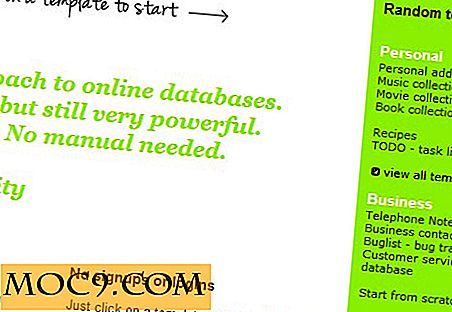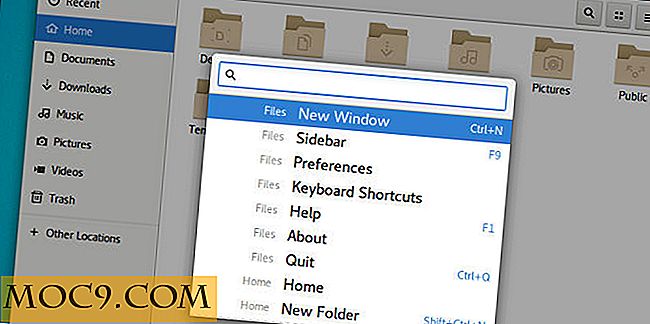9 der besten kostenlosen Alternativen zu Microsoft Visio
Microsoft Visio ist eine leistungsstarke Software, mit der IT-Experten, Geschäftsleute, Ingenieure und andere Mitarbeiter in hochtechnischen Bereichen komplexe Informationen in Form von Flussdiagrammen, Lageplänen, Grundrissen, Diagrammen und mehr abbilden und anzeigen können.
Nützlich, obwohl all dies ist, ist der Preispunkt weit über das hinaus, was der durchschnittliche Heimanwender bereit ist, 300 $ für die "Standard" -Version und 590 $ für die Pro-Version auszugeben. (Wenn Sie Visio bereits verwenden, gibt es eine potenziell günstigere Option, bei der Sie Visio Pro für Office 365 für 13 US-Dollar / Monat erhalten, wenn Sie ein Jahresabonnement oder 15 US-Dollar für eine monatliche Bindung erhalten.)
Aber warum überhaupt bezahlen, wenn Ihnen vollkommen freie und brauchbare Visio-Alternativen zur Verfügung stehen? Hier sind unsere Top-Tipps.
Verwandte : Die 10 sichersten E-Mail-Dienste für eine bessere Privatsphäre
1. LucidChart
Plattformen : Windows, Mac, Linux

Wenn Sie nach einer webbasierten Alternative zu Microsoft Visio suchen, ist LucidChart die perfekte Wahl. Es bietet eine Drag-and-Drop-Weboberfläche zum Zeichnen beliebiger Diagramme. LucidChart bietet Ihnen die Möglichkeit, Ihre Diagramme in Zusammenarbeit mit Ihrem Team zu erstellen. Mehrere Personen können mit demselben Diagramm arbeiten und sind damit die perfekte Wahl für kleine Teams.
Eine der großartigen Funktionen von LucidChart ist, dass Microsoft Visio vdx-Dateien sehr einfach exportiert oder importiert werden können. Eine Sache, die in LucidChart fehlt, ist die integrierte Kategorisierung von verschiedenen Formen für verschiedene Bereiche wie Networking, Engineering, usw. Sie müssen sich nicht bei LucidChart anmelden; Öffnen Sie einfach die Website und beginnen Sie mit dem Zeichnen.
2. ASCIIFlow Infinity
Plattformen: Browser

Beginnend mit den einfachen Sachen, wenn Sie nach einem schnellen, einfachen und sofort zugänglichen Diagrammerstellungwerkzeug ohne Schnickschnack suchen, ist ASCIIFlow eine gute Wahl.
Sie können vergessen, eine große Auswahl an Formen zur Verfügung zu haben oder ein komplexes Planungsprojekt zu erstellen, aber um Ideen schnell in Diagrammform zu übermitteln, ist dies ungefähr so effizient wie möglich. Das ASCII-Format ist klar, und Sie können bekannte Windows-Verknüpfungen (Strg + C, Strg + Z usw.) verwenden, um Ihre Diagramme schnell zu bearbeiten und zu ändern.
Sie können das Format der Boxen von ASCII in Linien ändern, um die Dinge etwas übersichtlicher zu gestalten, und alles mit Google Drive synchronisieren (obwohl die Zugriffsebene auf Google Drive derzeit möglicherweise mehr sicherheitsbewusste Benutzer deaktiviert). Hoffentlich können sie das beheben.
3. Gliffy
Plattformen : Windows, Mac, Browser

Gliffy ist eine robuste Diagrammerstellungs-App, die die Cloud vollständig unterstützt. Es integriert sich in Dienste wie Google Drive, Confluence und JIRA, um Ihnen die nahtlose Zusammenarbeit an UMLs, Flowcharts und anderen Diagrammerstellungsprojekten zu ermöglichen. Gliffy ist kostenlos für Studenten, während andere Zugriff auf die "Basic" Version der Software haben (nach einer 14-tägigen Testversion mit der kostenpflichtigen Version), die weniger Vorlagen, Bilder und so weiter als die kostenpflichtige Version hat.
Mit seiner einfachen Drag-and-Drop-Oberfläche, einer großen Auswahl an exportierbaren Formaten und einer vollkommen kostenlosen Browser-Version ist Gliffy eine ausgezeichnete Wahl für alle, die sich mit Diagrammen und Flussdiagramm-Software auskennen. Fortgeschrittenere Benutzer können jedoch feststellen, dass die kostenlose Version ein wenig an Funktionen fehlt und sich für eine der anderen, besser ausgestatteten Optionen in dieser Liste entscheiden.
4. yEd Graph Editor
Plattformen : Windows, Mac, Linux

Mit der wahrscheinlich benutzerfreundlichsten Diagrammerstellungssoftware von yED können Sie alles von Flowcharts über Familienstammbäume bis hin zu technischen Diagrammen wie Netzwerkinfrastrukturen und Prozessmodellen abdecken.
Sie können festlegen, dass sich Ihr Diagramm automatisch an die Art der Daten anpasst, die Sie eingeben. Es hat ein anständiges Repository von Bildern für verschiedene Arten von Diagrammen und bietet Ihnen auch die Möglichkeit, Bilder von anderswo zu importieren. Wenn Sie fertig sind, können Sie Ihr Diagramm unter anderem als JPEG, XML oder HTML speichern, sodass Sie es einfach auf Websites hochladen oder an Kunden senden können.
5. Graphviz
Plattformen : Windows, Mac, Linux

Für eine kleine Alternative können Sie Graphviz ausprobieren, das fast dreißig Jahre alte Tool, in dem Sie Graphen, Hierarchien usw. mithilfe eines Befehlszeilendienstprogramms und der robusten DOT-Sprache erstellen. Es ist gewöhnungsbedürftig, aber sobald Sie den Dreh raus haben, werden Sie sehen, dass Sie auf lange Sicht Zeit sparen können.
Es verfügt über eine gute Menge an Formaten, in die Sie Ihre Grafik exportieren können, sowie über eine Reihe von Layouts wie hierarchisch, radial, multiskalig und mehr. Es ist besonders nützlich, wenn Sie nicht zu pingelig mit hübschen Farben umgehen, sondern sich mehr darum kümmern, riesige Datenmengen einzugeben, die sofort organisiert und generiert werden können. (Dieses kolossale Diagramm oben in diesem Artikel wurde mit Graphviz erstellt.)
6. LibreOffice Draw
Plattformen : Windows, Mac, Linux

LibreOffice Draw ist der nächste und größte Open-Source-Konkurrent von Microsoft Visio. Draw ist ein universelles Zeichen-, Diagramm- und Diagrammwerkzeug. Die Funktion, die ich in Draw mag, ist die Gruppierungsfunktion.
Sie können verschiedene Objekte zusammen gruppieren und dann verschiedene Aktionen für die Gruppe ausführen, z. B. Verschieben der Gruppe, Verbinden mit anderen Gruppen usw. Zusätzlich zu anderen Formaten (XML-Format ist die Standardeinstellung) können Sie Ihre Diagramme auch als SWF-Flash-Dateien exportieren . Als Extra gibt es hier ein Paket mit Formen für Draw, die denen in Visio ähnlich sind.
7. Dia
Plattformen : Windows, Mac, Linux

Dia ist ein Open-Source-Programm, das Microsoft Visio sehr ähnlich ist und weitgehend den gleichen Funktionsumfang aufweist. Sie können UML-Diagramme, Flussdiagramme, Netzwerkprozesse und -architekturen, Entitätsbeziehungsdiagramme usw. einfach mit Dia erstellen. Das Standarddateiformat für jede Datei, die mit Dia erstellt wird, ist .dia, aber es gibt viele Dateiformate, in die Sie Ihr Diagramm exportieren können, einschließlich Microsoft Visios .vdx-Format.
8. Zieh.io
Plattformen : Browser

Draw.io hat eine sehr reaktionsfähige und zugängliche Schnittstelle, mit den Werkzeugen in der Spalte auf der linken Seite und der Zeichnung in der Spalte auf der rechten Seite. Sie müssen sich nicht für ein Konto anmelden, um Draw.io verwenden zu können. Sobald Sie auf der Website sind, haben Sie die Möglichkeit, Ihre Arbeit in Cloud-Diensten wie Google Drive, OneDrive oder Ihrer Festplatte zu speichern.
Wenn Sie Draw.io mit Ihrem Google-Konto verbinden, funktioniert die Zusammenarbeit in Echtzeit sehr gut, sodass Sie gleichzeitig mit anderen an Projekten arbeiten können. Es ist kein komplexes Werkzeug, und obwohl es zugänglich ist, bietet es nicht die Tiefe von Funktionen anderer Diagramm-Software.
9. Bleistift-Projekt
Plattformen : Windows, Mac, Linux

Pencil Project ist eine Open-Source-Alternative zu Microsoft Visio, die von der Entwicklergemeinschaft aktiv gepflegt wird. Ihr Ziel für Pencil Project ist es, Diagrammen so einfach wie möglich zu gestalten und für jeden nutzbar zu machen, vom Anfänger bis zum Experten. Sie können es auch als Firefox-Erweiterung installieren, so dass Sie Ihre Diagramme einfach erstellen können, während Sie im Internet surfen. (Beachten Sie, dass diese Erweiterung bei der letzten Überprüfung nicht mit Firefox Quantum kompatibel war - wir hoffen, dass sie diese aktualisieren.)
Es wird regelmäßig mit neuen Schablonen, Templates und anderen Funktionen aktualisiert, ermöglicht es Ihnen, Ihre Arbeit in mehrere Formate zu exportieren, und verfügt über eine Integration mit OpenClipart.org, so dass Sie sofort im Web nach Bildern suchen können, um Ihre Projekte zum Laufen zu bringen.
Hoffentlich finden Sie diese kostenlosen Alternativen zu Microsoft Visio nützlich. Oder glauben Sie nach dem Testen noch, dass die bezahlten Tools etwas bieten, was diese nicht bieten? Lass es uns in den Kommentaren wissen!
Dieser Artikel wurde erstmals im Januar 2012 veröffentlicht und im Mai 2018 aktualisiert.